
时间:2020-11-06 07:28:39 来源:www.win10xitong.com 作者:win10
很多用户在使用win10系统的时候,都遇到了win10电脑一开机就蓝屏的问题,这个问题很典型。即便是很多平时能够独立解决很多问题的网友这次也可能不知道怎么处理win10电脑一开机就蓝屏的问题,那能不能自己就处理这个win10电脑一开机就蓝屏的问题呢?小编这里提供一个解决思路:1、一般来说绝大部分的蓝屏问题是因为驱动问题导致的,电脑的安全模式只会加载一些必要的系统文件和驱动,可排除第三方软件或驱动的影响。2、如果在安全模式下没有出现蓝屏或重启的现象,基本就可以判断是第三方软件或驱动的影响,卸载驱动或软件就可以解决问题就能够轻松的解决了,下边就是详细的win10电脑一开机就蓝屏的具体操作法子。
Win10开机蓝屏解决方案如下:
解决方案1:
1.一般来说,大部分蓝屏问题都是因为司机问题造成的。计算机安全模式只加载一些必要的系统文件和驱动程序,可以消除第三方软件或驱动程序的影响。

2.如果没有蓝屏或者安全模式重启,基本可以判断是第三方软件或者驱动的影响,卸载驱动或者软件就可以解决问题。
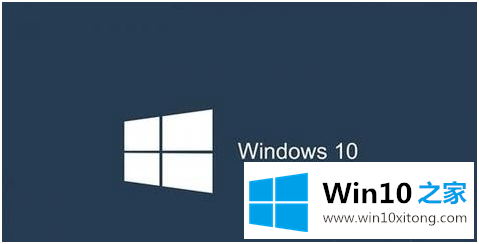
解决方案2:
1.重新启动计算机,打开设置-更新和安全-恢复-单击高级启动中的“立即重新启动”,然后单击“故障排除”继续下一步。

2.单击“高级选项”进入下一步。
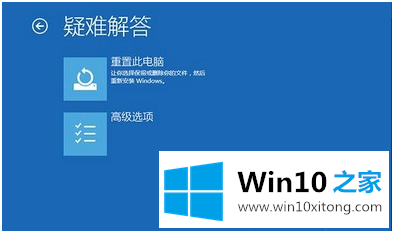
3.点击“启动设置”进入下一步。

4.单击“重启”继续下一步。按F4进入计算机安全模式。

5.进入安全模式后,右键单击启动按钮,选择“设备管理器”将其打开。然后找到相关驱动卸载。边肖在这里卸载的是显卡驱动程序。
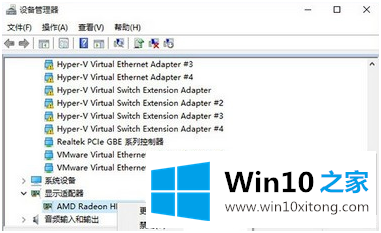
以上两种方法用于解决win10 boot的蓝屏问题,有需要的用户可以按照以上方法操作。
到这里,小编就已经全部告诉了大家win10电脑一开机就蓝屏的具体操作法子,我们非常感谢大家对我们网站的支持,谢谢。